Seu primeiro site no Google Cloud Platform
Construa o futuro
Parte 1 Versão 1.0
Softwares melhores e mais rápidos.
Faça agora.
Olá pessoal!
Quem nunca quis estar atrás de um site, controlando toda a infra-estrutura? E se toda essa infra for a da Google?
Todos querem saber como estar dentro dos servidores da maior empresa de web do mundo, usando sua infra-estrutura gigantesca.
Aqui, mostrarei ‘pari-passo’ como levantar um site nos poderosos computadores da Google.
Vamos lá!!!
1) Comece acessando o Google Cloud Platform
Crie uma conta. Teste gratuitamente.
2) Clique em console.
3) Crie um projeto (o projeto deve estar associado a uma forma de pagamento ativo)
4) Crie uma máquina virtual, uma instância.
Defina o nome da instância
Defina o tipo de máquina
Defina o disco de inicialização
Defina a conta de serviço como default
Permita o tráfego em HTTP e HTTPS
Clique “Criar”
Aqui a máquina – instância começará a ser montada pelo Google.
Pronto, sua instância está pronta para ser configurada.
siga para o nº 5, logo abaixo ou:
Adendo:
• Depois de escolhida a máquina, você pode fazer o seu servidor mais robusto.
INSTALANDO OS SEGUINTES PROGRAMAS
Primeiramente faça a atualização do apt-get:
$ sudo apt-get update
Em seguida instale os seguintes programas:
$ sudo apt-get install apache2 conforme acima
$ sudo apt-get install php5
$ sudo apt-get install phpmyadmin
$ sudo apt-get install nmap
Esses são os programas necessários para rodar um servidor web.
Após a instalação, reinicie o Apache com o comando:
$ sudo /etc/init.d/apache2 restart
Continuando…
5) Conectar via SSH – sudo su para tomar rédea do projeto.
O comando sudo su permite você ser o Administrador-Mor do root
6) press enter
7) cd /
8) ls
••• Instalar Apache
9) apt-get update
10) apt-get install apache2
11) ‘Y’ Yes
12) ls
13) cd var
14) ls
15) cd www
16) ls
17) cd html
18) ls
Aqui você já pode ver o index.html
Apache2 Debian Default Page
O site está no ar.
Aqui acaba o Video #1
Aqui comece o Video #2 (Em breve!)
Alimentando o site com o seu conteúdo próprio.
19) Para transferir os arquivos, depois de já ter acessado sua instância via SSH, abra o CyberDuck e entre com as seguintes credenciais:
Via CyberDuck FTP https://cyberduck.io/
Entre com o server que é o IP da instância criada, o usuário e use uma autenticação de chave pública. como conseguir uma? Em Instância, conecte via ‘SSH Visualizar comando gcloud’. Copie a linha de comando para o seu terminal. Isso irá gerar a chave para a conexão segura.
$ gcloud compute instances list
$ gcloud compute ssh instance_name_here
para conseguir as chaves Acesse na Instância, visualizar comando gcloud. Copie e cole a linha de comando no seu terminal. Dessa forma serão criadas as chaves.
Para liberar a edição dos arquivos e transferências no Cyberduck, depois de conectado, use o seguinte comando:
sudo chown -R usuário /var/
Vá no CyberDuck e tente editar ou transferir um arquivo. Beleza? Pronto!
20) Faça o upload do seu site! Ele já está no ar!
Para usar o próprio domínio, basta ir no Registar oficial, aonde o seu domínio está localizado Registro.br, GoDaddy, e etc… e mudar o registro de DNS – “A” para o IP da sua instância. A que você acabou de criar.
Obrigado! Participe, comente.
Contribua com seu conhecimento.
Procurando por manutenção de sites? Pensa em investir em tráfego pago? Em busca do A 100% A 100%?

1 comment
Thiago
03/02/2019 at 5:02 PMOtimmo artigo!